电脑系统通知区的作用-电脑系统通知区域原理
1.电脑通知区域怎么设置我想要的
2.win10系统通知区域设置显示蓝牙图标的方法
电脑通知区域怎么设置我想要的
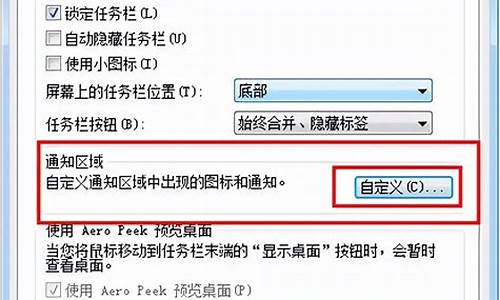
Win7 系统设置通知区域的方法:
1、右击任务栏,选择属性。
2、点击“通知区域”后面的自定义,进入设置。
3、取消“始终在任务栏上显示所有图标和通知”(不解除状态无法进行设置),再选择通知方式,点击确定。
win10系统通知区域设置显示蓝牙图标的方法
在win10系统中,通常会自带有蓝牙功能,方便我们连接使用一些蓝牙设备,不过有些用户为了方便想要在通知区域显示蓝牙图标,那么要怎么操作呢,本文就给大家讲解一下win10系统通知区域设置显示蓝牙图标的方法给大家参考。
1、把电脑左下方的开始按键给打开,然后点击进入设置里面。这并不是唯一的方法,也可以用其他方式打开设置。
2、然后你就可以看到设备,这是专门管理电脑里的蓝牙鼠标之类的东西,点击进入。
3、之后找到最底部的设备与打印机除去打印机,电脑里基本的设备都在这里面可以进行管理。
4、在设备里找到自己的电脑,通常都在设备(5)里,在这之前要弄清楚自己电脑的名称。(我的是LENOVO.PC);
5、之后右键单击我的电脑,找到蓝牙设置的选项,单击就可以进入了。
6、现在你可以看到在选项里有在通知区域显示蓝牙图标的选项,将它勾选。
7、最后点击确认就可以了,然后在右下方的显示里看看蓝牙图标出现没有。
关于win10系统通知区域设置显示蓝牙图标的方法就给大家介绍到这边了,有需要的用户们可以参照上面的方法来操作,这样通知区域就有显示蓝牙图标了。
声明:本站所有文章资源内容,如无特殊说明或标注,均为采集网络资源。如若本站内容侵犯了原著者的合法权益,可联系本站删除。












